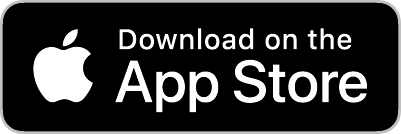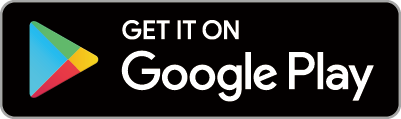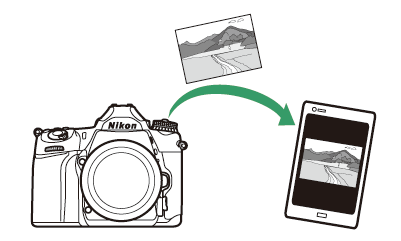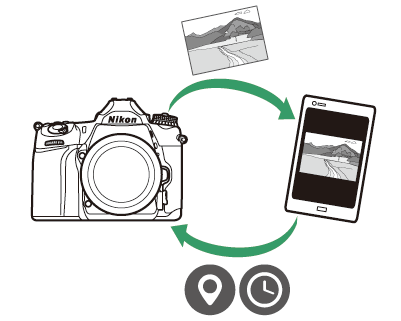Csatlakozás intelligens eszközökhöz
Ha okostelefonról vagy táblagépről (alább „okoseszköz”) szeretne csatlakozni a kamerához, töltse le a SnapBridge alkalmazást.
- A SnapBridge alkalmazás
- Miben segíthet SnapBridge ?
- Vezeték nélküli kapcsolatok
- Csatlakozás Wi-Fi-n keresztül (Wi-Fi mód)
- Csatlakozás Bluetooth keresztül
A SnapBridge alkalmazás
Használja a SnapBridge alkalmazást a fényképezőgép és az okoseszközök közötti vezeték nélküli kapcsolatokhoz.

A SnapBridge alkalmazás ingyenesen elérhető az Apple App Store és Google Play ™ áruházból. A SnapBridge legfrissebb híreiért látogasson el a Nikon webhelyére.
|
|
|
Miben segíthet SnapBridge ?
A SnapBridge alkalmazás segítségével:
-
Képek letöltése a fényképezőgépről
Töltse le a meglévő képeket, vagy töltse le az új képeket, amint készülnek.
-
A kamera távvezérlése (távfényképezés)
Irányítsd a kamerát, és készíts képeket az okoseszközről.
A részletekért lásd a SnapBridge alkalmazás online súgóját:
Vezeték nélküli kapcsolatok
A SnapBridge alkalmazás segítségével Wi-Fi-n keresztül csatlakozhat ( Csatlakozás Wi-Fi-n (Wi-Fi mód) ) vagy Bluetooth keresztül ( Kapcsolódás Bluetooth keresztül ). A SnapBridge alkalmazással történő csatlakozás lehetővé teszi a kamera órájának beállítását és a helyadatok frissítését az okoseszköz által biztosított információk alapján. Bluetooth keresztüli csatlakozás lehetővé teszi a képek automatikus feltöltését azok elkészítésekor.
|
Wi-Fi |
Bluetooth |
Csatlakozás Wi-Fi-n keresztül (Wi-Fi mód)
Kövesse az alábbi lépéseket a fényképezőgéphez Wi-Fi-n keresztüli csatlakozáshoz.
Csatlakozás előtt engedélyezze a Wi-Fi-t az okoseszközön (a részleteket lásd az eszközhöz mellékelt dokumentációban), ellenőrizze, hogy van-e szabad hely a fényképezőgép memóriakártyáján, és győződjön meg arról, hogy a fényképezőgép és az okoseszköz akkumulátorai teljesen fel vannak töltve. hogy megakadályozza a készülékek váratlan kikapcsolását.
-
Okoseszköz: Indítsa el a SnapBridge alkalmazást.
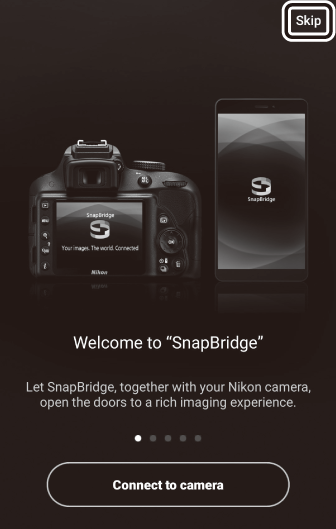
Ha ez az első alkalom, hogy elindítja az alkalmazást , érintse meg a [ ] gombot. Ha korábban elindította az alkalmazást , ehelyett folytathatja a 2. lépéssel.
-
Nyissa meg a
 fület és érintse meg
fület és érintse meg
 > [
].
> [
].
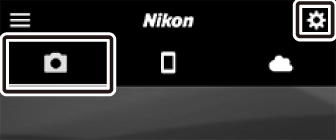
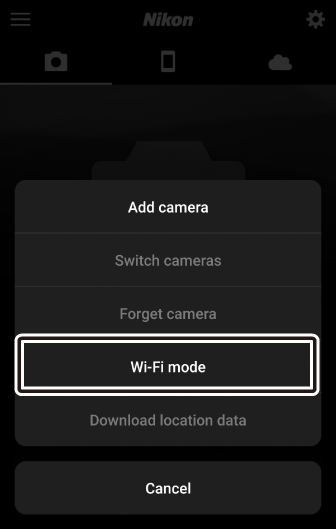
-
Intelligens eszköz: ] lehetőségre, amikor a rendszer kéri.
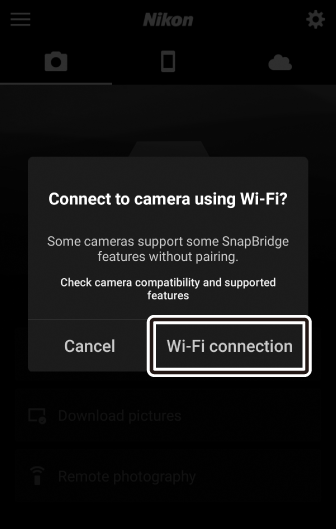
-
Fényképezőgép/okoseszköz: Kapcsolja be a kamerát.
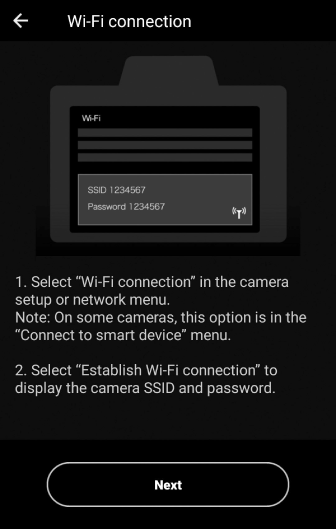
Az intelligens eszköz utasítja Önt a kamera előkészítésére. Kapcsolja be a kamerát. Ne érintse meg a [ ] gombot, amíg el nem végezte a következő lépést.
-
Kamera: Wi-Fi engedélyezése.
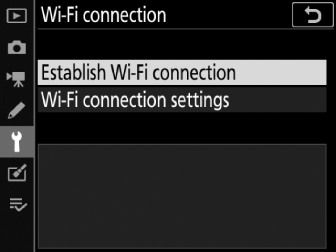
Válassza a [ ] > [ ] lehetőséget a beállítási menüben, majd jelölje ki a [ ] lehetőséget, és nyomja meg J .
Megjelenik a kamera SSID azonosítója és jelszava.
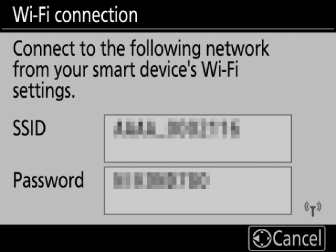 Wi-Fi engedélyezése
Wi-Fi engedélyezéseA Wi-Fi-t a [ ] > [ ] az i menüben a fényképezés módhoz.
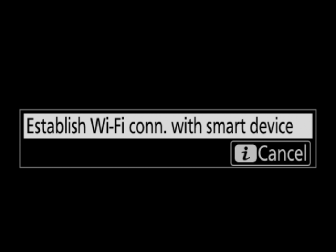
-
Okoseszköz: Érintse meg a [ ] gombot.
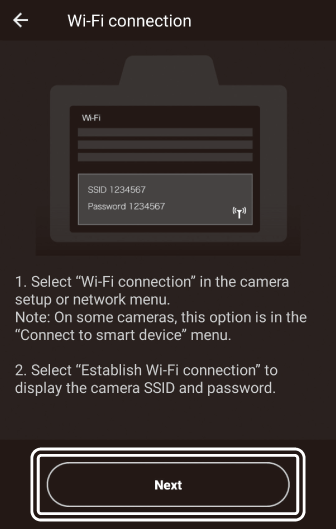
Érintse meg a [ ] gombot, miután az előző lépésben leírtak szerint engedélyezte a Wi-Fi-t a fényképezőgépen.
-
Intelligens eszköz: Az utasítások elolvasása után érintse meg a [ ].
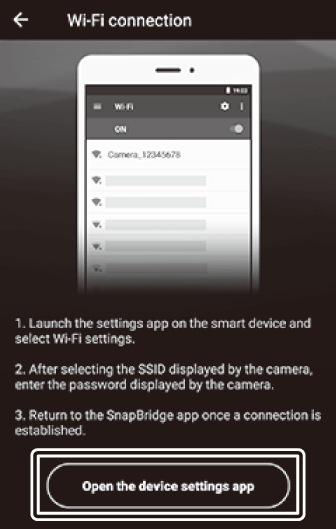
-
Android eszközök : megjelennek a Wi-Fi-beállítások.
-
iOS -eszközök : A „Beállítások” alkalmazás elindul. Érintse meg a [ ] gombot a „Beállítások” alkalmazás megnyitásához. Ezután görgessen felfelé, és koppintson a [ ] elemre, amely a beállításlista tetején található.
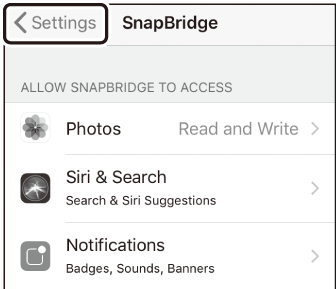

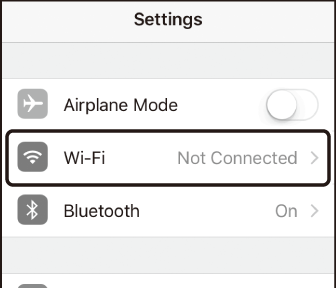
-
-
Okoseszköz: Adja meg a kamera SSID-jét és jelszavát.
-
Adja meg a kamera által az 5. lépésben megjelenített SSID-t és jelszót.
-
Android eszköz (a tényleges kijelzők eltérhetnek)
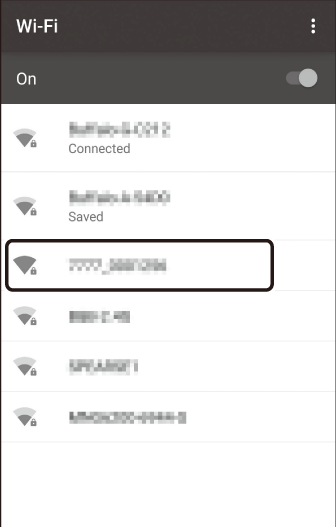

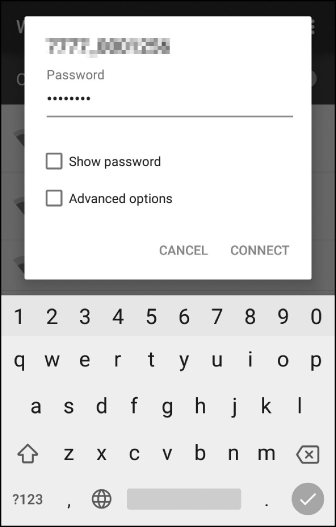
-
iOS eszköz (a tényleges kijelzők eltérhetnek)
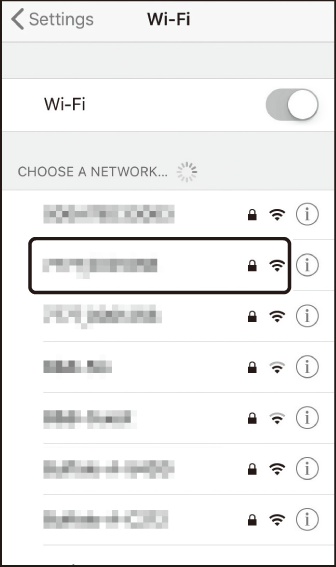

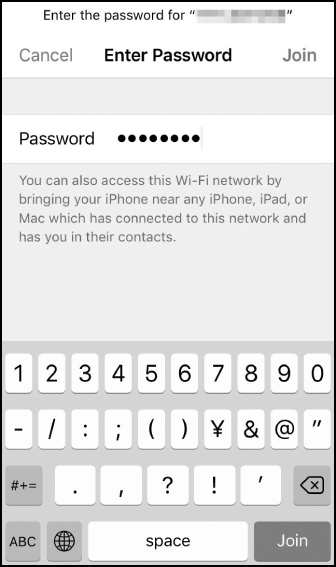
-
-
Amikor legközelebb csatlakozik a kamerához, nem kell megadnia a jelszót.
-
-
Okoseszköz: Térjen vissza a SnapBridge alkalmazáshoz.
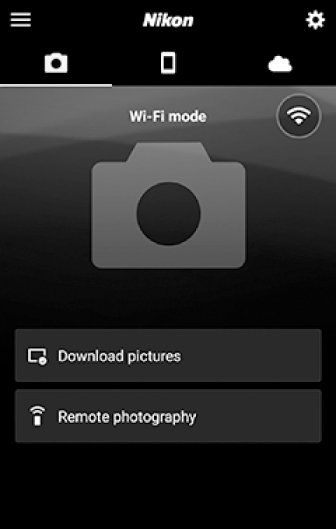
A Wi-Fi kapcsolat létrehozása után megjelennek a Wi-Fi mód opciói. A SnapBridge alkalmazás használatával kapcsolatos információkért tekintse meg az online súgót.
Wi-Fi mód megszüntetéseA Wi-Fi kapcsolat megszakításához érintse meg a lehetőséget
 . Amikor az ikon a következőre változik
. Amikor az ikon a következőre változik
 , Koppintson a
, Koppintson a
 és válassza a [
].
és válassza a [
].
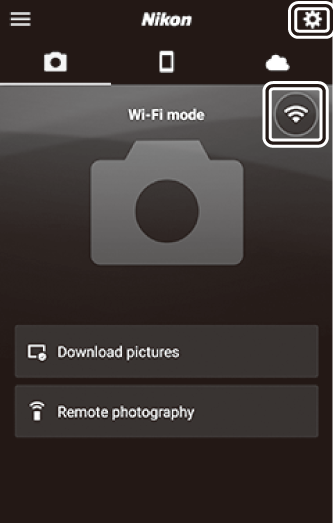
Csatlakozás Bluetooth keresztül
Mielőtt első alkalommal csatlakozna Bluetooth keresztül, párosítania kell a kamerát és az okoseszközt az alábbiak szerint. Az Android és iOS párosítási utasításai kissé eltérnek.
A párosítás megkezdése előtt engedélyezze Bluetooth funkciót az okoseszközön (a részleteket lásd az eszközhöz mellékelt dokumentációban), ellenőrizze, hogy van-e szabad hely a fényképezőgép memóriakártyáján, és győződjön meg arról, hogy a fényképezőgépben és az okoseszközben lévő akkumulátorok teljesen fel vannak töltve. megakadályozza a készülékek váratlan kikapcsolását.
Android : Csatlakozás először (párosítás)
A kamera iOS eszközökkel való párosításával kapcsolatos információkért lásd: „ iOS : Csatlakozás első alkalommal (párosítás)” ( iOS : Csatlakozás először (párosítás) ).
-
Kamera: Készítse elő a kamerát.
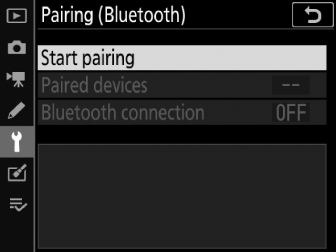
Válassza a [ ] > [ ] lehetőséget a beállítási menüben, majd jelölje ki a [ ] lehetőséget, és nyomja meg J …
…a kamera nevének megjelenítéséhez.
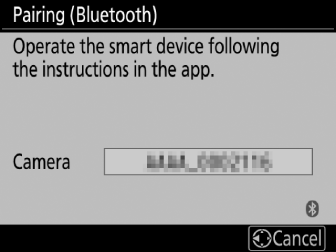
-
Android eszköz: Indítsa el a SnapBridge alkalmazást.
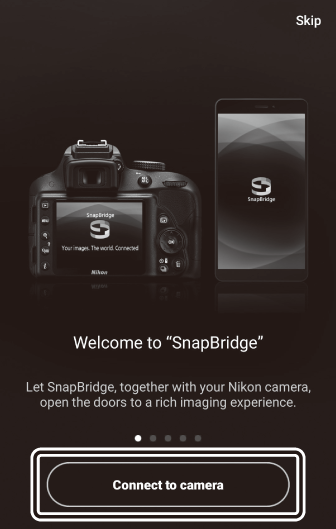
-
Ha ez az első alkalom, hogy elindítja az alkalmazást , érintse meg a [ ] gombot, és folytassa a 3. lépéssel.
-
Ha korábban elindította az alkalmazást , nyissa meg a
 fület, és érintse meg a [
] gombot.
fület, és érintse meg a [
] gombot.
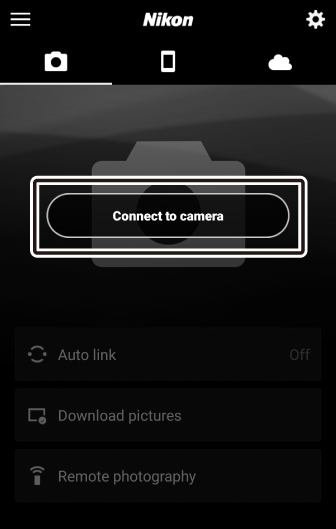
-
-
Android -eszköz: Válassza ki a kamerát.
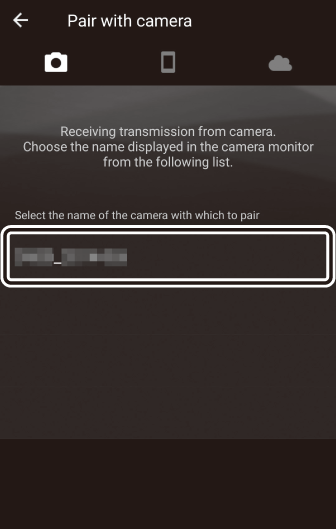
Koppintson a kamera nevére.
-
Kamera/ Android -eszköz: Ellenőrizze a hitelesítési kódot.
Győződjön meg arról, hogy a fényképezőgép és az Android -eszköz ugyanazt a hitelesítési kódot jeleníti meg (az ábrán bekarikázva).
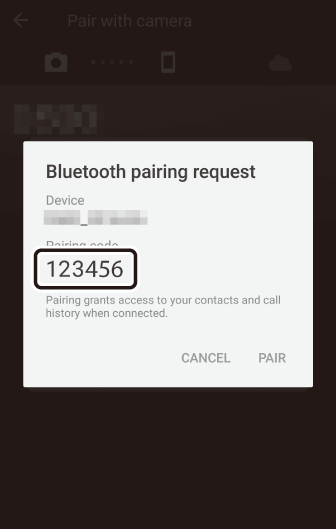
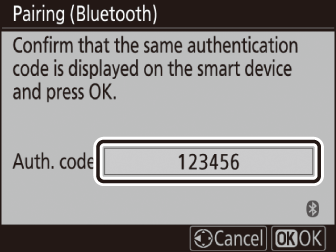
-
Kamera/ Android -eszköz: Párosítás kezdeményezése.
-
Kamera : Nyomja meg J gombot.
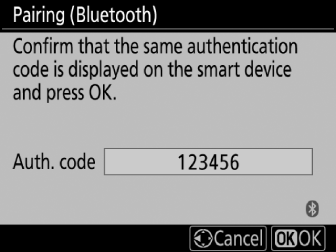
-
Android eszköz : Koppintson az ábrán látható gombra (a címke az Android használt verziójától függően eltérő lehet).
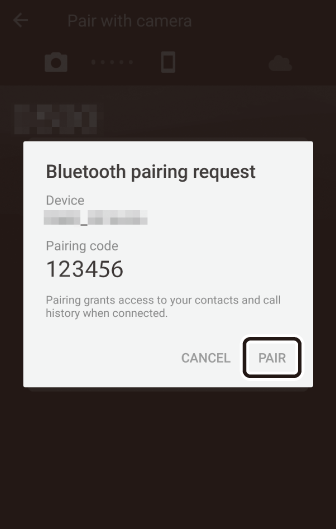
Párosítási hibaHa túl sokáig vár a kamera gombjának megnyomása és az Android eszköz gombjának megérintése között, a párosítás sikertelen lesz, és hibaüzenet jelenik meg.
Kamera : Nyomja meg J , és térjen vissza az 1. lépéshez.
Android eszközön : Koppintson az [ ] gombra, és térjen vissza a 2. lépéshez.
-
-
Fényképezőgép/ Android eszköz: Kövesse a képernyőn megjelenő utasításokat.
-
Kamera : Nyomja meg J gombot. A kamera megjelenít egy üzenetet, amely jelzi, hogy az eszközök csatlakoztatva vannak.
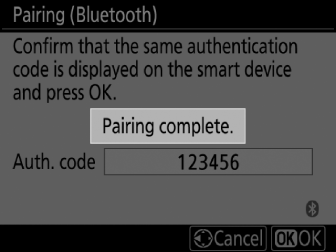
-
Android eszköz : A párosítás befejeződött. Érintse meg az [ ] gombot a kilépéshez
 lapon.
lapon.
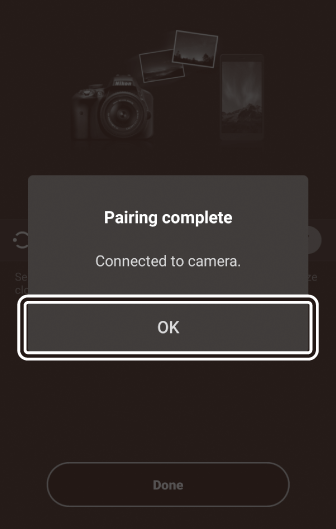
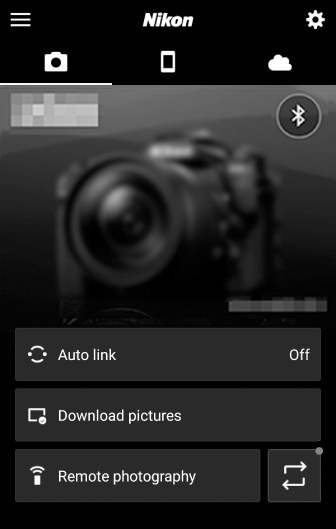 Párosítás először
Párosítás előszörAmikor a SnapBridge alkalmazás telepítése után először párosítja az Android eszközt egy kamerával, a rendszer felkéri az automatikus link (automatikus feltöltés és automatikus óra- és helyszinkronizálás) opciók kiválasztására. Ez az üzenet nem jelenik meg újra, de az automatikus link beállításai bármikor elérhetők az [ ] segítségével a következőben
 lapon.
lapon.
-
A párosítás ezzel befejeződött. A SnapBridge alkalmazás következő használatakor a „Csatlakozás párosított eszközhöz” ( Csatlakozás párosított eszközhöz ) című részben leírtak szerint csatlakozhat.
Bluetooth letiltásához válassza a [ ] lehetőséget a [ ] > [ ] > [ ] lehetőségnél a fényképezőgép beállítási menüjében.
iOS : Csatlakozás először (párosítás)
A kamera Android eszközökkel való párosításával kapcsolatos információkért lásd: „ Android : Csatlakozás első alkalommal (párosítás)” ( Android : Csatlakozás először (párosítás) ).
-
Kamera: Készítse elő a kamerát.
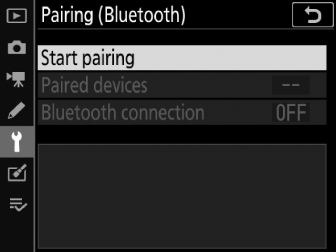
Válassza a [ ] > [ ] lehetőséget a beállítási menüben, majd jelölje ki a [ ] lehetőséget, és nyomja meg J …
…a kamera nevének megjelenítéséhez.
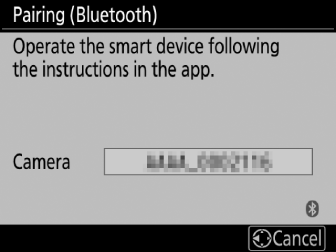
-
iOS -eszköz: Indítsa el a SnapBridge alkalmazást.
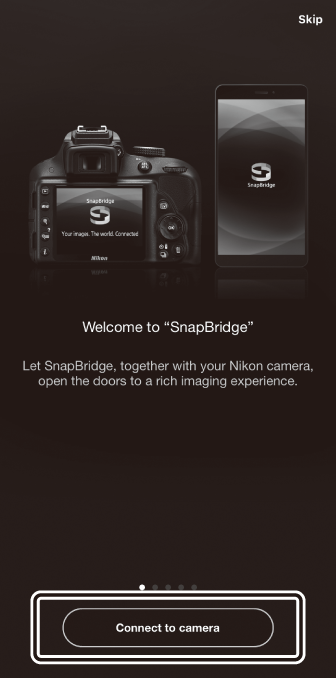
-
Ha ez az első alkalom, hogy elindítja az alkalmazást , érintse meg a [ ] gombot, és folytassa a 3. lépéssel.
-
Ha korábban elindította az alkalmazást , nyissa meg a
 fület, és érintse meg a [
] gombot.
fület, és érintse meg a [
] gombot.
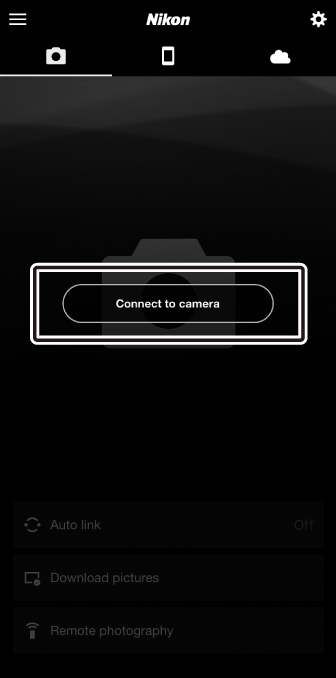
-
-
iOS -eszköz: Válassza ki a kamerát.
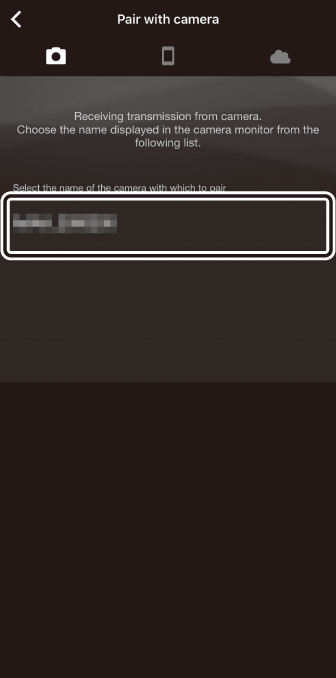
Koppintson a kamera nevére.
-
iOS eszköz: Olvassa el az utasításokat.
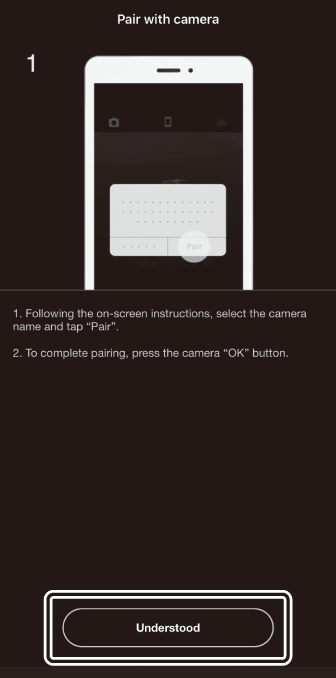
Olvassa el figyelmesen a párosítási utasításokat, és érintse meg a [ ] gombot.
-
iOS eszköz: Válasszon ki egy tartozékot.
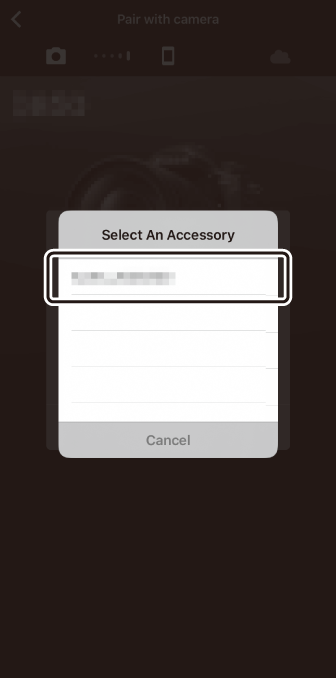
Amikor a rendszer felkéri, hogy válasszon tartozékot, érintse meg ismét a kamera nevét.
-
Kamera/ iOS -eszköz: Párosítás kezdeményezése.
-
Kamera : Nyomja meg J gombot.
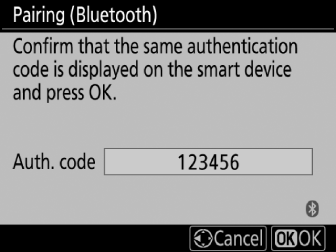
-
iOS eszköz : Koppintson az ábrán látható gombra (a címke az iOS használt verziójától függően eltérő lehet).
 Párosítási hiba
Párosítási hibaHa túl sokáig vár a kamera gombjának megnyomása és az iOS eszköz gombjának megérintése között, a párosítás sikertelen lesz, és hibaüzenet jelenik meg.
Kamera : Nyomja meg J , és térjen vissza az 1. lépéshez.
iOS eszköz : Szüntesse meg a SnapBridge alkalmazást, és ellenőrizze, hogy nem fut-e a háttérben, majd nyissa meg az iOS „Beállítások” alkalmazását, és kérje iOS , hogy az ábrán látható módon „felejtse el” a kamerát, mielőtt visszatérne a 2. lépéshez.
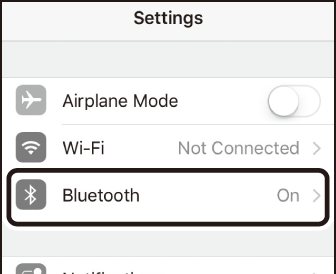



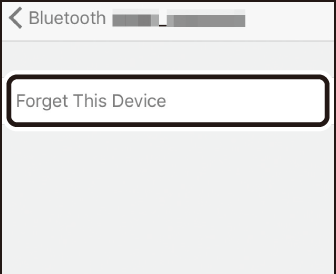
-
-
Fényképezőgép/ iOS eszköz: Kövesse a képernyőn megjelenő utasításokat.
-
Kamera : Nyomja meg J gombot. A kamera megjelenít egy üzenetet, amely jelzi, hogy az eszközök csatlakoztatva vannak.
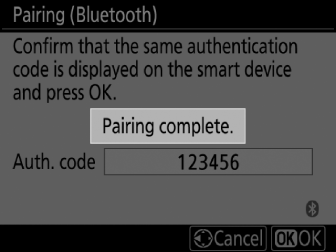
-
iOS -eszköz : A párosítás befejeződött. Érintse meg az [ ] gombot a kilépéshez
 lapon.
lapon.
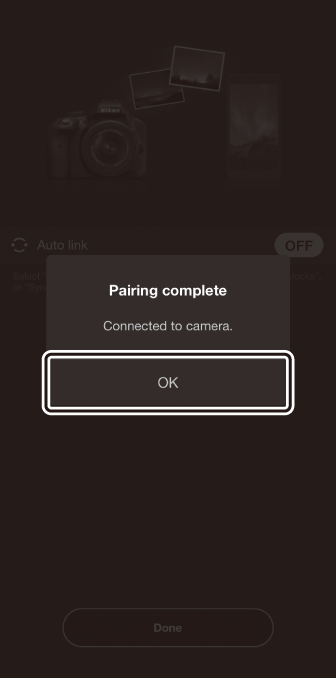
 Párosítás először
Párosítás előszörAmikor először párosítja az iOS eszközt egy kamerával a SnapBridge alkalmazás telepítése után, a rendszer felkéri az automatikus link (automatikus feltöltés és automatikus óra- és helyszinkronizálás) opciók kiválasztására. Ez az üzenet nem jelenik meg újra, de az automatikus link beállításai bármikor elérhetők az [ ] segítségével a következőben
 lapon.
lapon.
-
A párosítás ezzel befejeződött. A SnapBridge alkalmazás következő használatakor a „Csatlakozás párosított eszközhöz” ( Csatlakozás párosított eszközhöz ) című részben leírtak szerint csatlakozhat.
Bluetooth letiltásához válassza a [ ] lehetőséget a [ ] > [ ] > [ ] lehetőségnél a fényképezőgép beállítási menüjében.
Csatlakozás párosított eszközhöz
A kamerával már párosított okoseszközhöz való csatlakozás gyors és egyszerű.
-
Kamera: Bluetooth engedélyezése.
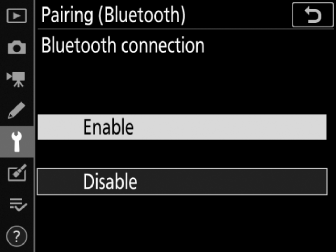
A beállítás menüben válassza a [ ] > [ ] > [ ] lehetőséget, majd jelölje ki az [ ] lehetőséget, és nyomja meg J .
-
Okoseszköz: Indítsa el a SnapBridge alkalmazást.
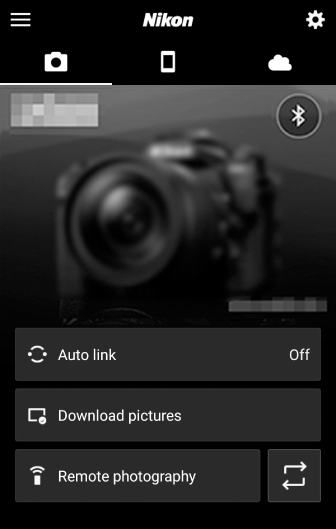
A Bluetooth kapcsolat automatikusan létrejön.